Як змінити або відновити стандартне розташування папки Camera Roll у Windows 10

Цей посібник покаже вам, як змінити або відновити стандартне розташування папки Camera Roll у Windows 10.
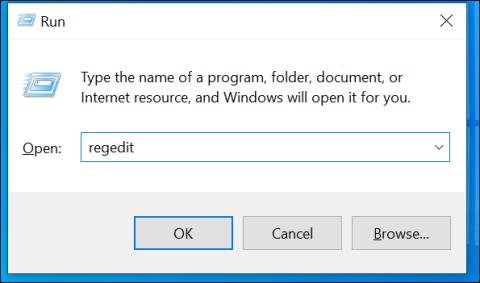
За замовчуванням, коли ви створюєте нову папку в Windows 10, папка автоматично отримує назву «Нова папка». З цією назвою немає жодних проблем, але якщо вона вам не подобається і ви хочете використовувати іншу назву, ви можете змінити назву за замовчуванням для нових папок у Windows 10. Ось як це зробити.
Змініть нову назву папки за замовчуванням у Windows 10 через реєстр
Щоб змінити назву за замовчуванням новоствореної папки в Windows 10, потрібно відредагувати значення в реєстрі Windows. Але перш ніж почати, будьте обережні при редагуванні реєстру, тому що ви можете повністю викликати проблеми з вашим комп'ютером. Однак, якщо ви чітко дотримуєтеся наведених нижче інструкцій, проблем виникнути не повинно. Щоб бути в безпеці, вам також слід створити резервну копію реєстру, перш ніж приступати до процесу редагування.
Крім того, слід також зауважити, що нова назва папки не міститиме жодного з таких символів:
\ / ? : * " > < |="">
Братися до роботи! Спочатку відкрийте діалогове вікно «Виконати», натиснувши одночасно комбінацію клавіш Windows + R. Потім введіть ключове слово « regedit » і натисніть « Enter ». (Ви також можете відкрити меню «Пуск» , ввести « regedit » у полі пошуку та натиснути « Enter »).
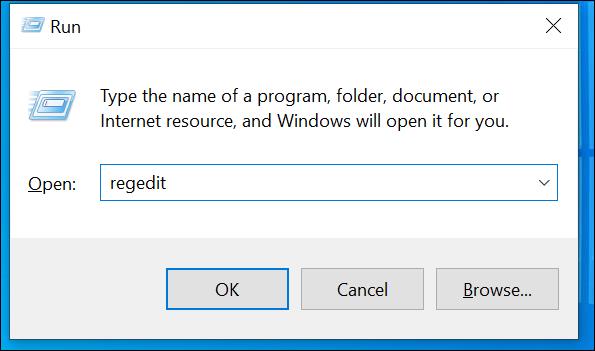
Коли відкриється редактор реєстру, перейдіть до наступного шляху, перейшовши до папок у лівій частині екрана. Ви також можете скопіювати та вставити такий рядок у поле адреси у верхній частині вікна редактора реєстру та натиснути Enter:
HKEY_CURRENT_USER\SOFTWARE\Microsoft\Windows\CurrentVersion\Explorer
Клацніть папку « NamingTemplates » на панелі Провідника ліворуч. Якщо ви не бачите цієї папки, клацніть правою кнопкою миші папку « Провідник » і виберіть « Створити» > «Ключ» . Введіть « NamingTemplates » як назву для папки, а потім натисніть « Enter ».
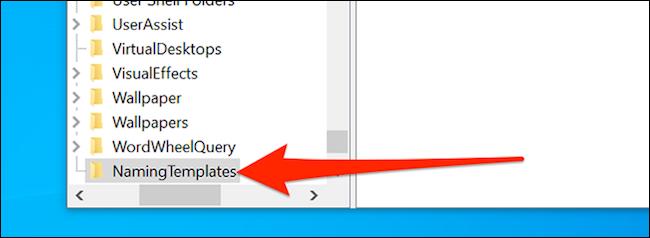
Натисніть на щойно створену папку « NamingTemplates » ліворуч. Потім клацніть правою кнопкою миші будь-яке порожнє місце на білому екрані праворуч і виберіть « Створити» > «Рядкове значення» . Введіть « RenameNameTemplate » як назву та натисніть « Enter ».
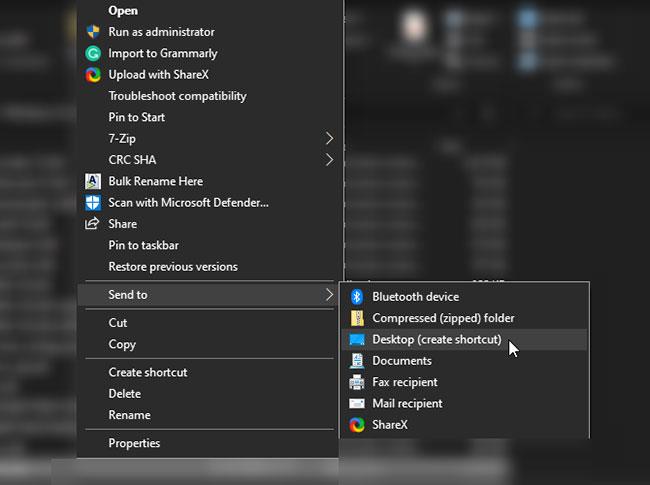
Двічі клацніть щойно створений запис « RenameNameTemplate » , щоб відкрити його. У полі «Дані значення» , яке з’явиться на екрані, введіть ім’я, яке потрібно використовувати як ім’я за замовчуванням для всіх щойно створених папок. Наприклад, щоб назвати всі нові папки « Mahesh New Folder » за замовчуванням, просто введіть « Mahesh New Folder ».
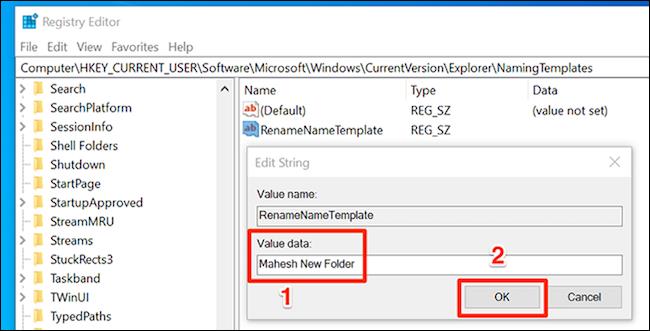
Натисніть « ОК », щоб зберегти зміни.
Нарешті, закрийте вікно редактора реєстру.
Відтепер, коли ви створюєте нову папку, їй буде присвоєно назву, яку ви встановили вище.
Цей посібник покаже вам, як змінити або відновити стандартне розташування папки Camera Roll у Windows 10.
Зменшення розміру та місткості фотографій полегшить вам обмін або надсилання ними будь-кому. Зокрема, у Windows 10 ви можете пакетно змінювати розмір фотографій за допомогою кількох простих кроків.
Якщо вам не потрібно відображати нещодавно відвідані елементи та місця з міркувань безпеки чи конфіденційності, ви можете легко вимкнути це.
Одне місце для керування багатьма операціями прямо на панелі завдань.
У Windows 10 ви можете завантажити та встановити шаблони групової політики для керування параметрами Microsoft Edge, і цей посібник покаже вам процес.
Панель завдань має обмежений простір, і якщо ви регулярно працюєте з кількома програмами, у вас може швидко закінчитися місце, щоб закріпити більше ваших улюблених програм.
Рядок стану в нижній частині Провідника повідомляє вам, скільки елементів знаходиться всередині та вибрано для поточної відкритої папки. Дві кнопки нижче також доступні в правій частині рядка стану.
Microsoft підтвердила, що наступним великим оновленням є Windows 10 Fall Creators Update. Ось як оновити операційну систему до того, як компанія її офіційно запустить.
Параметр «Дозволити таймери пробудження» в «Параметрах живлення» дозволяє Windows автоматично виводити комп’ютер із режиму сну для виконання запланованих завдань та інших програм.
Служба безпеки Windows надсилає сповіщення з важливою інформацією про стан і безпеку вашого пристрою. Ви можете вказати, які сповіщення ви хочете отримувати. У цій статті Quantrimang покаже вам, як увімкнути або вимкнути сповіщення з Центру безпеки Windows у Windows 10.
Можливо, вам також сподобається, що натискання піктограми на панелі завдань спрямовує вас прямо до останнього відкритого вікна в програмі, без потреби в мініатюрі.
Якщо ви хочете змінити перший день тижня в Windows 10 відповідно до країни, у якій ви живете, вашого робочого середовища або для кращого керування календарем, ви можете змінити його за допомогою програми «Налаштування» або панелі керування.
Починаючи з версії програми «Ваш телефон» 1.20111.105.0, було додано нове налаштування «Кілька вікон», яке дозволяє ввімкнути або вимкнути попередження перед закриттям кількох вікон під час виходу з програми «Ваш телефон».
Цей посібник покаже вам, як увімкнути або вимкнути політику довгих шляхів Win32, щоб мати шляхи довші за 260 символів для всіх користувачів Windows 10.
Приєднайтеся до Tips.BlogCafeIT, щоб дізнатися, як вимкнути запропоновані програми (пропоновані програми) у Windows 10 у цій статті!
У наш час використання багатьох програм для ноутбуків призводить до того, що акумулятор швидко розряджається. Це також одна з причин, чому акумулятори комп'ютерів швидко зношуються. Нижче наведено найефективніші способи економії заряду батареї в Windows 10, які варто розглянути читачам.
Якщо хочете, ви можете стандартизувати зображення облікового запису для всіх користувачів на вашому ПК до зображення облікового запису за замовчуванням і заборонити користувачам змінювати зображення свого облікового запису пізніше.
Ви втомилися від того, що Windows 10 дратує вас заставкою «Отримайте ще більше від Windows» під час кожного оновлення? Це може бути корисним для деяких людей, але також і заважати тим, хто цього не потребує. Ось як вимкнути цю функцію.
Новий браузер Microsoft Edge на базі Chromium припиняє підтримку файлів електронних книг EPUB. Для перегляду файлів EPUB у Windows 10 вам знадобиться стороння програма для читання EPUB. Ось кілька хороших безкоштовних варіантів на вибір.
Якщо у вас потужний ПК або у Windows 10 не так багато програм для запуску, ви можете спробувати зменшити або навіть повністю вимкнути затримку запуску, щоб ваш комп’ютер завантажувався швидше.
Режим кіоску в Windows 10 — це режим для використання лише 1 програми або доступу лише до 1 веб-сайту з гостьовими користувачами.
Цей посібник покаже вам, як змінити або відновити стандартне розташування папки Camera Roll у Windows 10.
Редагування файлу hosts може призвести до того, що ви не зможете отримати доступ до Інтернету, якщо файл змінено неправильно. Наступна стаття допоможе вам редагувати файл hosts у Windows 10.
Зменшення розміру та місткості фотографій полегшить вам обмін або надсилання ними будь-кому. Зокрема, у Windows 10 ви можете пакетно змінювати розмір фотографій за допомогою кількох простих кроків.
Якщо вам не потрібно відображати нещодавно відвідані елементи та місця з міркувань безпеки чи конфіденційності, ви можете легко вимкнути це.
Microsoft щойно випустила ювілейне оновлення Windows 10 із багатьма вдосконаленнями та новими функціями. У цьому новому оновленні ви побачите багато змін. Від підтримки стилуса Windows Ink до підтримки розширень браузера Microsoft Edge, меню «Пуск» і Cortana також були значно покращені.
Одне місце для керування багатьма операціями прямо на панелі завдань.
У Windows 10 ви можете завантажити та встановити шаблони групової політики для керування параметрами Microsoft Edge, і цей посібник покаже вам процес.
Темний режим — це інтерфейс із темним фоном у Windows 10, який допомагає комп’ютеру економити заряд акумулятора та зменшує вплив на очі користувача.
Панель завдань має обмежений простір, і якщо ви регулярно працюєте з кількома програмами, у вас може швидко закінчитися місце, щоб закріпити більше ваших улюблених програм.






















